word文檔在頁面上插入防偽標識的教程
時間:2023-06-23 10:11:29作者:極光下載站人氣:732
word軟件已經是大家很熟悉的一款文字處理工具了,其中專業的功能吸引了不少的用戶前來下載使用,為用戶解決了各種各樣的編輯問題,以此來提升用戶的辦事效率,所以大部分用戶在編輯文檔文件時,都會選擇使用word軟件來解決,當用戶在編輯文檔文件時,有時為了禁止他人盜用自己編輯的文本信息,就會在頁面上插入防偽標識來解決,但是有用戶不是很清楚具體的插入方法,其實用戶直接在軟件中找到水印功能,接著進入到自定義水印窗口中來設置文字水印或是圖片水印來解決,那么接下來就讓小編來向大家分享一下word文檔在頁面上插入防偽標識的方法步驟吧,希望用戶能夠喜歡。
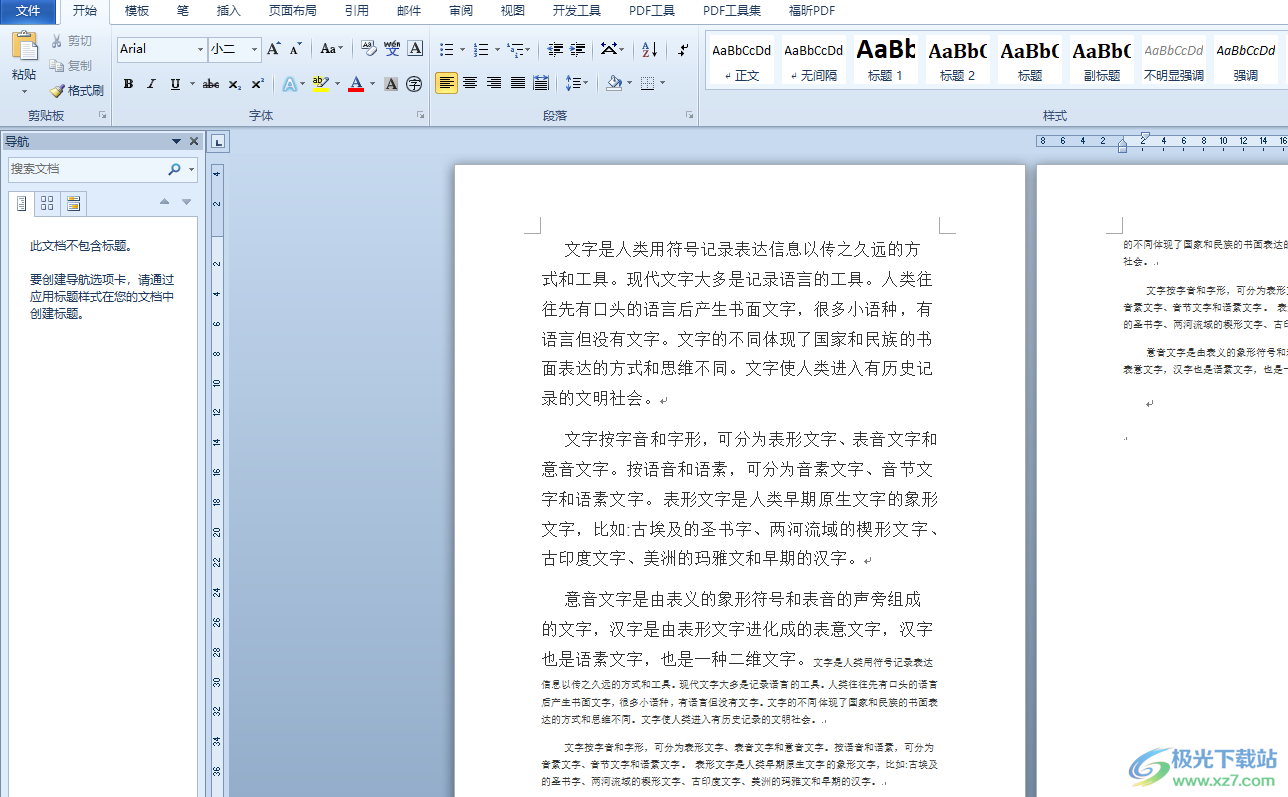
方法步驟
1.首先在電腦桌面上打開word軟件,并進入到文檔文件上來進行設置
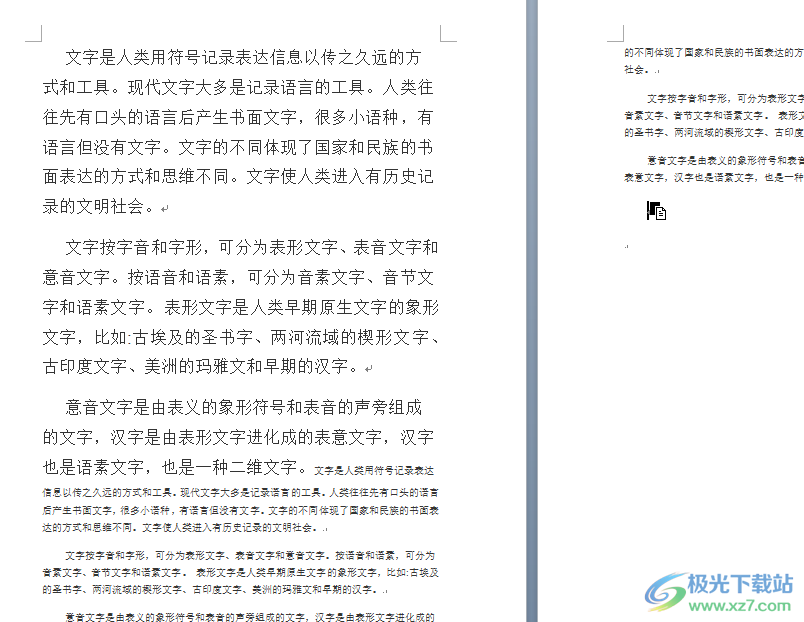
2.接著用戶在頁面上方的菜單欄中點擊頁面布局選項,將會看到顯示出來的選項卡,用戶選擇其中的水印選項

3.在彈出來的下拉選項卡中,用戶點擊底部的自定義水印選項來進行設置
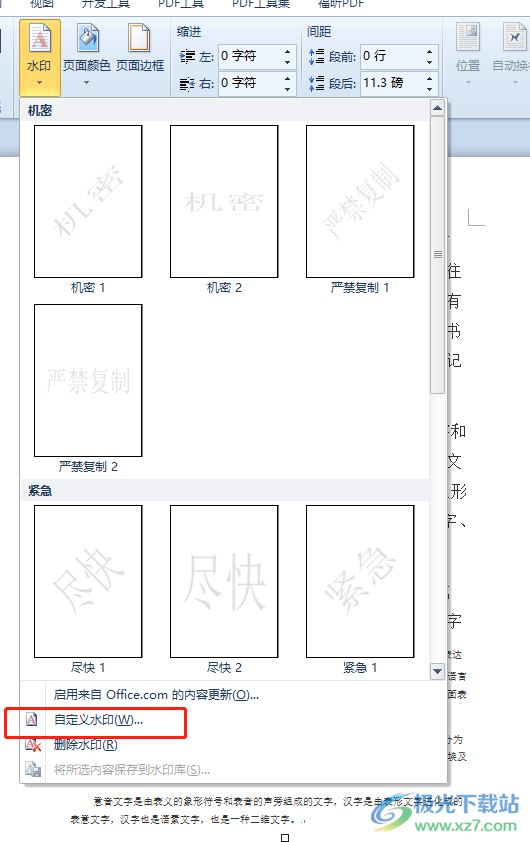
4.這時進入到水印窗口中,用戶按照需求來設置圖片水印或是文字水印,小編以文字水印為例
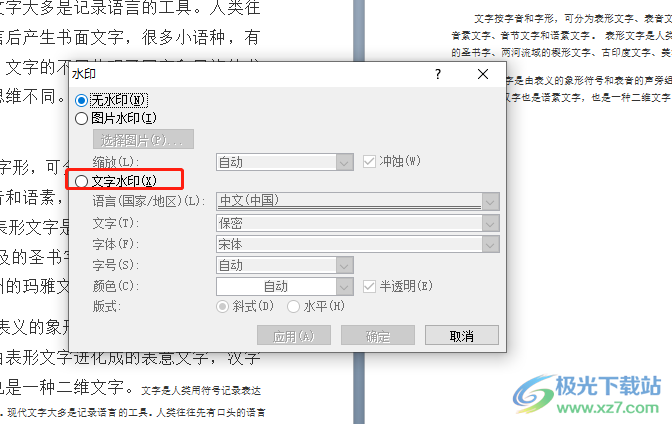
5.在下方顯示出來的功能選項中,設置好文字信息后按下應用按鈕就可以了
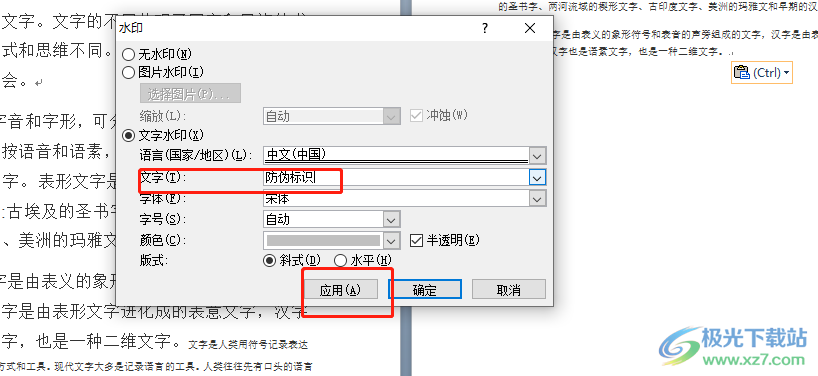
6.隨后用戶在文檔的編輯頁面上,就可以看到自己設置的防偽標識水印了,如圖所示

當用戶在編輯文檔文件時,可以根據文檔的重要性來插入防偽標識,以防他人盜用,簡單的在軟件菜單欄中找到水印選項,接著在打開的自定義水印窗口來設置好文字水印即可解決問題,因此有需要的用戶可以跟著小編的教程操作起來,一定可以解決好大家的問題。

大小:60.68 MB版本:1.1.2.0環境:WinAll, WinXP, Win7
- 進入下載
相關推薦
相關下載
熱門閱覽
- 1百度網盤分享密碼暴力破解方法,怎么破解百度網盤加密鏈接
- 2keyshot6破解安裝步驟-keyshot6破解安裝教程
- 3apktool手機版使用教程-apktool使用方法
- 4mac版steam怎么設置中文 steam mac版設置中文教程
- 5抖音推薦怎么設置頁面?抖音推薦界面重新設置教程
- 6電腦怎么開啟VT 如何開啟VT的詳細教程!
- 7掌上英雄聯盟怎么注銷賬號?掌上英雄聯盟怎么退出登錄
- 8rar文件怎么打開?如何打開rar格式文件
- 9掌上wegame怎么查別人戰績?掌上wegame怎么看別人英雄聯盟戰績
- 10qq郵箱格式怎么寫?qq郵箱格式是什么樣的以及注冊英文郵箱的方法
- 11怎么安裝會聲會影x7?會聲會影x7安裝教程
- 12Word文檔中輕松實現兩行對齊?word文檔兩行文字怎么對齊?
網友評論